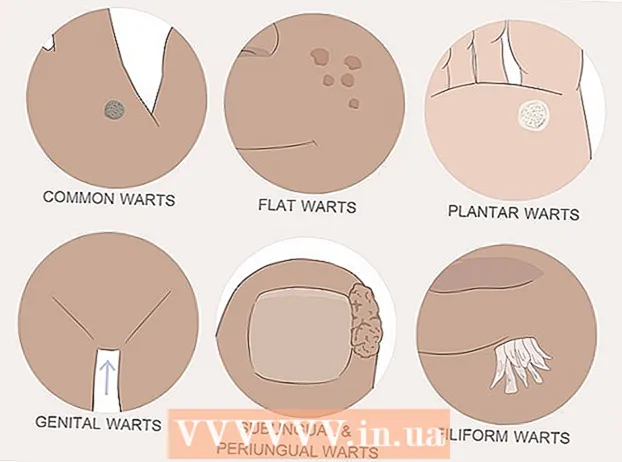مؤلف:
Louise Ward
تاريخ الخلق:
9 شهر فبراير 2021
تاريخ التحديث:
28 يونيو 2024

المحتوى
يمكنك الدردشة مع 3 أشخاص أو أكثر في نفس الوقت باستخدام مكالمات Skype الجماعية. يكون هذا مفيدًا عندما يحتاج الأشخاص إلى التحدث مع بعضهم البعض ولكن لا يمكنهم الالتقاء وجهًا لوجه وللدردشة مع العائلة أو الأصدقاء في أماكن متعددة. Skype Conference Call متاح لأنظمة سطح المكتب (PC) و Mac و iPhone و iPad و Android.
خطوات
الطريقة 1 من 3: على جهاز كمبيوتر شخصي أو جهاز Mac
تأكد من اتصال الإنترنت. تتطلب مكالمات المجموعة الخاصة سرعة إنترنت عالية ، لذا فإن الاتصال المستقر ضروري.
- إذا قمت بالوصول إلى جهاز التوجيه (جهاز التوجيه) وكان الاتصال بطيئًا ، فاستخدم كبل إيثرنت لتوصيل الكمبيوتر مباشرة بمنفذ إيثرنت الخاص بالموجه للحصول على اتصال أكثر استقرارًا.

افتح سكايب.
قم بتسجيل الدخول إلى Skype باسم المستخدم وكلمة المرور الخاصين بك.

انقر فوق الدردشات الأخيرة أو أسماء جهات اتصال معينة. يتم فتح المحادثة المناسبة حتى تتمكن من إضافة أشخاص إذا أردت.- يمكنك أيضًا النقر على علامة "علامة الجمع" في شريط الأدوات أعلى قسمي "جهات الاتصال" و "الأخيرة" لإنشاء مجموعة جديدة.

انقر على شكل الشخص بعلامة الجمع في الزاوية اليمنى العليا من محادثة نشطة. ستفتح قائمة تسمح لك بإضافة أعضاء إلى المجموعة.
حدد شخصًا من قائمة جهات الاتصال لإضافته إلى المجموعة. يمكنك أيضًا البحث عن جمهور معين عن طريق إدخال اسمه الأول.
- إذا كنت في محادثة مع شخص ما ، فإن إضافته إلى مجموعة أكبر ستنقل بقية جهات الاتصال الموجودة في القائمة إلى المحادثة الحالية.
أضف العديد من جهات الاتصال كما تريد. يمكن لـ Skype دعم ما يصل إلى 25 شخصًا (بما فيهم أنت) في المكالمات الصوتية.
- أثناء مكالمة الفيديو ، يمكن أن يحضر 10 أشخاص فقط.
انقر فوق الزر "مكالمة" أو "مكالمة فيديو" لبدء المكالمة الجماعية. سيبدأ Skype في الاتصال بجميع أعضاء الفريق.
عندما تنتهي من المحادثة ، انقر فوق زر الهاتف الأحمر لإنهاء المكالمة. لقد نجحت في إجراء مكالمة جماعية عبر Skype! الإعلانات
الطريقة 2 من 3: على جهاز iPhone أو iPad
افتح سكايب.
- إذا لم يكن لديك Skype مثبتًا ، فأنت بحاجة إلى المتابعة الآن (إنه متوفر ومجاني في متجر Apple).
قم بتسجيل الدخول باستخدام اسم مستخدم وكلمة مرور Skype الخاصين بك. هذا هو حساب Skype الذي تستخدمه على جهاز الكمبيوتر الخاص بك.
انقر فوق علامة "+" في الزاوية اليمنى العليا من الشاشة لتجميع مكالماتك.
حدد اسمًا لإضافة جهة الاتصال إلى المجموعة. تتم إضافة هؤلاء الأشخاص تلقائيًا إلى القائمة.
- يمكنك إضافة ما يصل إلى 25 شخصًا (بما فيهم أنت) للمكالمات الجماعية ، ولكن يمكن فقط لـ 6 أشخاص عرض الفيديو.
- يمكنك أيضًا إضافة أشخاص إلى مكالمة نشطة عن طريق النقر على اسم المجموعة أعلى الشاشة ، والنقر على "إضافة مشاركين" من القائمة التالية ، وإضافة أشخاص من قائمة جهات الاتصال.
انقر فوق الزر "اتصال" في الزاوية اليمنى العليا من شاشة المجموعة. سيبدأ Skype في الاتصال بالمجموعة.
- يمكنك أيضًا النقر فوق رمز كاميرا الفيديو لإجراء مكالمة فيديو.
عند انتهاء الدردشة ، اضغط على زر الهاتف الأحمر لإنهاء المكالمة. لقد نجحت في إجراء مكالمة جماعية عبر Skype! الإعلانات
طريقة 3 من 3: على Android
افتح سكايب.
- إذا لم يكن لديك Skype مثبتًا ، فأنت بحاجة إلى المتابعة على الفور (إنه متاح ومجاني على متجر Google Play).
قم بتسجيل الدخول باستخدام اسم مستخدم وكلمة مرور Skype الخاصين بك. هذا هو حساب Skype الذي تستخدمه على جهاز الكمبيوتر الخاص بك.
انقر فوق علامة "+" في الزاوية اليمنى السفلى من الشاشة. سيتم فتح قائمة الاتصال.
حدد "مكالمة صوتية". ستظهر جهات الاتصال لتجد كل جهة اتصال محددة.
أدخل اسم جهة الاتصال. بمجرد العثور على جهة الاتصال الصحيحة ، اتصل بهم لبدء عملية الاتصال الجماعي.
انقر فوق الزر "اتصال" في الزاوية اليمنى العليا من الشاشة. يمكنك أيضًا النقر فوق رمز كاميرا الفيديو لإجراء مكالمة فيديو.
بمجرد اتصال المكالمة ، انقر فوق الزر "إضافة". يمكنك استخدام هذه الميزة لإضافة جهة اتصال أخرى إلى المكالمة عن طريق إدخال اسم العائلة واختياره عند ظهوره.
- يدعم Skype على Android ما يصل إلى 25 شخصًا (بما فيهم أنت) في المكالمات الصوتية.
عند انتهاء الدردشة ، اضغط على زر الهاتف الأحمر لإنهاء المكالمة. لقد نجحت في إجراء مكالمة جماعية عبر Skype! الإعلانات
النصيحة
- يمكنك استخدام نفس حساب Skype على جهاز الكمبيوتر والهاتف الخاصين بك دون أي رسوم إضافية.
- يسمح Skype بإجراء مكالمات عبر النظام الأساسي ، مما يعني أنه يمكن لمستخدمي Skype على Android الاتصال بمستخدمي Skype على iPhone والعكس صحيح.
تحذير
- ستواجه مشكلات فنية (مثل فشل المكالمة) إذا لم يقم أحد الأشخاص في مجموعة الهاتف الخليوي بتحديث إصدار Skype.